ロリポップの公開フォルダを変更することは可能?やり方と注意点について解説

ロリポップ!レンタルサーバーでは、サーバーに独自ドメインやサブドメインを登録する際に、「公開フォルダ」と呼ばれるフォルダをサーバーに設定します。
別記事「ロリポップで「公開フォルダ」を設定するときの注意点について解説」でもご説明していますが、この公開フォルダとはサイトのデータをアップロードするためのフォルダ。
公開フォルダを設定した後は、そのフォルダ内にサイトに表示させるためのデータをアップロードしていきます。
この公開フォルダですが、サイトを公開した後でも変更することは可能です。ですが、変更する場合はいくつかの点に注意しなくてはなりません。
今回は、公開フォルダの変更の仕方と、変更の際の注意点についてわかりやすく解説します。
公開フォルダの変更は可能
冒頭でも述べた通り、ロリポップ!レンタルサーバーでは、サーバーにドメインを登録する際に「公開フォルダ」と呼ばれるフォルダを設定します。
公開フォルダとは、サイトに表示させるデータを入れるフォルダのことで、ドメインを登録した後は、サーバー上の公開フォルダにデータをアップロードしていきます。
公開フォルダは、サイトの大切なデータを入れているフォルダです。
なので普通は、一度設定したら変更はしないほうが良いのですが、何らかの事情があって、サイトを公開後に公開フォルダを変更したい場合もありますよね。
公開フォルダ自体の変更は可能ですし、ロリポップのユーザー専用ページから簡単にできます。
ただ、何の準備もせずに公開フォルダを変更してしまうと、今まで表示されていたサイトが表示されなくなってしまいますので、すでにインターネット上でサイトを公開している場合は、計悪的に変更する必要があります。
というわけで以降、公開フォルダの変更の仕方や注意点などについて解説していきます。
公開フォルダの変更の仕方について
まず、公開フォルダの変更方法について解説します。
ロリポップ!のユーザー専用ページへログインし、「サーバーの管理・設定」>「独自ドメイン設定」をクリックします。
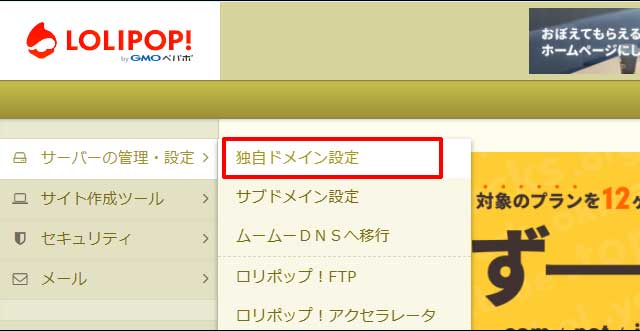
サブドメインの公開フォルダを変更したい場合は、「サブドメイン設定」をクリックしてください。
クリックすると、独自ドメインの設定を行う画面が表示されますので、公開フォルダを変更したいドメインの欄に表示されている「確認・変更」ボタンをクリック。
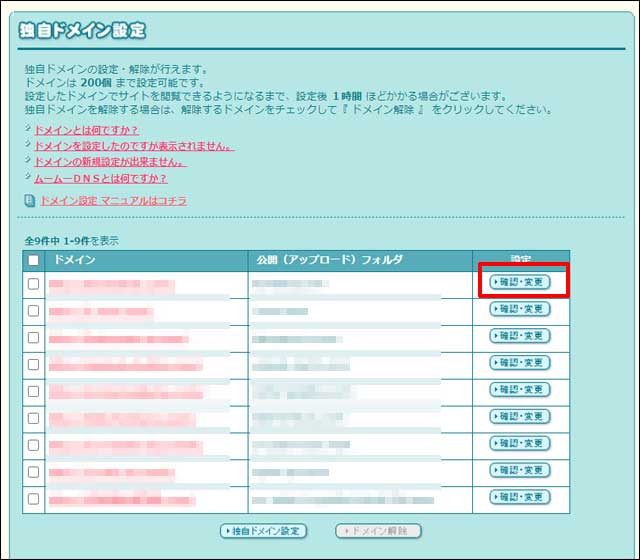
「確認・変更」ボタンをクリック
すると、独自ドメインの公開フォルダの設定画面が表示されます。
公開フォルダを変更する場合は、公開(アップロード)フォルダ欄のフォーム(赤い矢印の部分)に描かれた公開フォルダ名を、異なる名称に変更します。
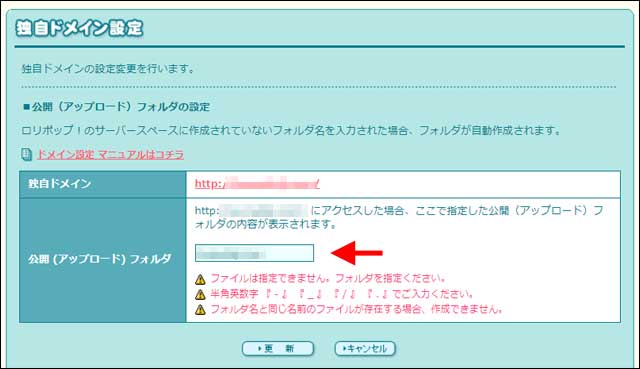
例えば、すでに「aaaaa」という公開フォルダ名が設定されているとして、「bbbbb」という公開フォルダに変更したい場合は、フォームに「bbbbb」と入力して下部の更新ボタンを押します。
すると、サーバー上に自動で「bbbbb」という名称の公開フォルダが作成され、対象ドメインの公開フォルダがそちらに変更されます。
以上のように、作成した公開フォルダの変更は、あとからでも簡単に行うことができます。
ただ、何も考えずに公開フォルダを変更してしまうと、すでに公開されているサイトが表示されなくなるなどのトラブルが起こります。
なぜそのようなトラブルが起こるのか?
その理由ですが、これまでそのドメインでは「aaaaa」という公開フォルダにデータをアップロードしてサイトを公開していましたよね。
しかし公開フォルダを「bbbbb」に変更してしまうと、以前の公開フォルダである「aaaaa」内のデータを参照できなくなってしまいます。
これまで通り、そのドメインでサイトを表示するためには、「bbbbb」にサイトデータをアップロードしなおす必要があるというわけです。
サイトの表示を途切れさせることなく公開フォルダを変更したいのであれば、以降でご説明しているような準備を行ったうえで、公開フォルダを変更しましょう。
トラブルを発生させることなく公開フォルダを変更するには
ロリポップ!の公開フォルダの変更は簡単です。
簡単ですが、何も考えずにいきなり公開フォルダを変更してしまうと、公開しているサイトが表示されなくなるトラブルが起こってしまいますので、あらかじめ準備が必要です。
その準備について。
まず、公開フォルダを変更する前に、サーバー上に「変更後の公開フォルダ名」でフォルダを新規作成します。
例えば「aaaaa」という公開フォルダを「bbbbb」に変更したい場合は、サーバー上に「bbbbb」という名称のフォルダを作っておきます。
※以下、ロリポップ!FTPの画面を掲載しています。
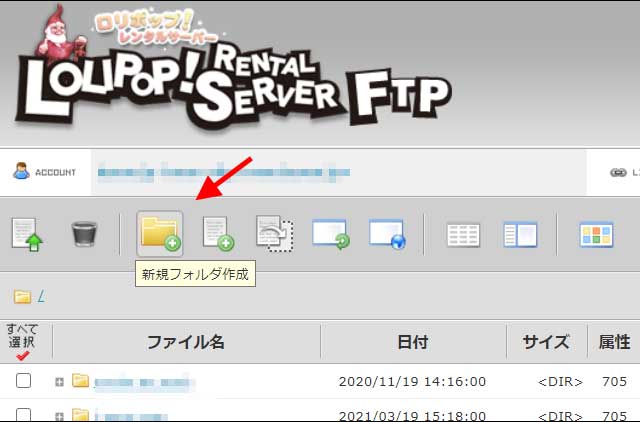
新規フォルダ作成ボタンをクリック
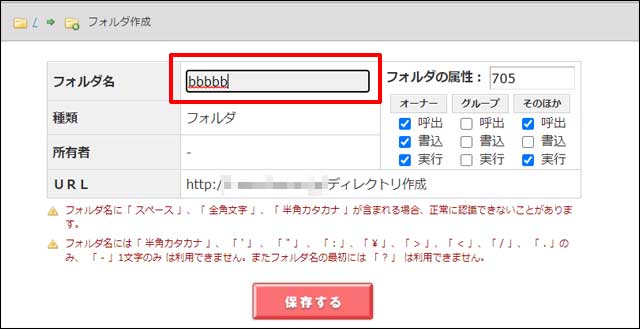
新しく作成するフォルダ名を入力した後、保存するボタンをクリック
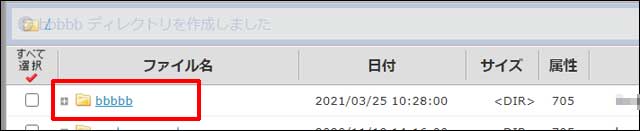
bbbbbフォルダが新規作成されました
作成したら、その「bbbbb」フォルダ内にサイトのデータをすべてアップロードしておきます。
サイトのデータをすべてアップロードし終えたら、前項でご説明した手順で対象ドメインの公開フォルダを「aaaaa」から「bbbbb」に変更してください。
そうすると、先に準備した「bbbbb」を公開フォルダとして参照するようになりますので、対象ドメインにアクセスした際には、「bbbbb」内にアップロードされているデータが表示されます。
このやり方であれば、公開フォルダを変更したとしても途切れることなくサイトを表示させることができます。
公開フォルダが変更された後は、以前の公開フォルダ「aaaaa」は削除しても構いません。
ただし、公開フォルダを「aaaaa」から「bbbbb」に変更した後、設定が完了するまでに時間がかかる場合もあります。
なのでしばらくの間は、変更前の公開フォルダ「aaaaa」も残しておくとより安全です。



















